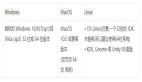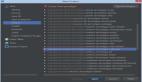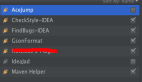Intellij IDEA 2022.3.1 安裝與Groovy編譯
1. 介紹
最近使用比較多的Groovy腳本的學習。而其中,Groovy官方推薦的使用工具中
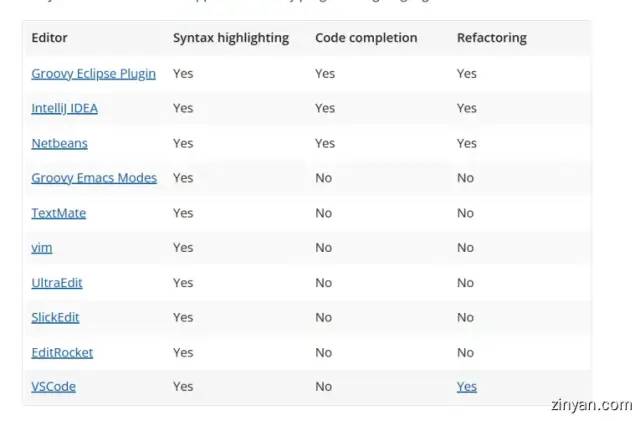
支持各種自動提示,代碼檢測,編譯運行的。比較好的軟件主要是:Eclipes,Intellij IDEA,Netbeans 三個軟件。其中Eclipes需要安裝Groovy Eclipse Plugin插件。
其他幾個工具軟件是自動安裝了Groovy插件的。
這里我主要介紹下如何使用Intellij IDEA進行Groovy的開發。
2.環境搭建
首先,下載Intellij IDEA:https://www.jetbrains.com/idea/download/#sectinotallow=windows
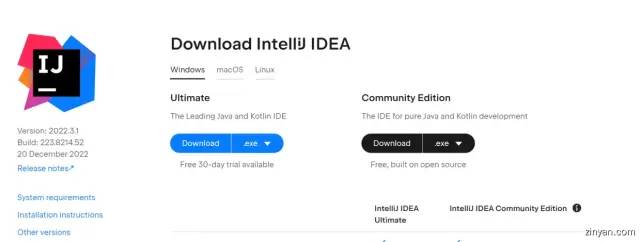
可以下載 Ultimate版本,也可以下載Community Edition版本。
兩個版本的對比,在官網中有介紹。Ultimate是收費版本,只有30天的免費。
(PS:很多的Java開發工程師實際使用的就是這個版本,因為功能強大。Android開發使用的AndroidStudio是基于Community Edition版本進行封裝之后的開發工具。)
但是我們如果要開發Groovy的話,其實兩個版本都可以:

因為官方介紹中也說明了,它都是支持Groovy的。
安裝過程中:
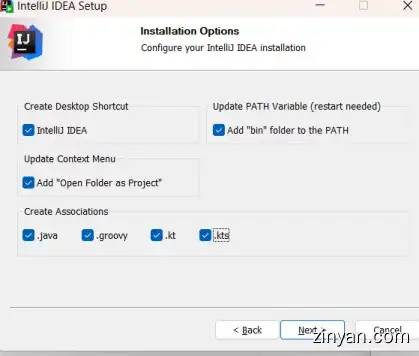
分別是:
Create Desktop Shortcut:是否創建桌面快捷方式。
Update PATH variable(restart needed):s是否添加bin變量到系統Path環境變量下。
Update Context Menu:是否在菜單中添加:Open Folder as Project。也就是我們鼠標右鍵文件夾時菜單列表中添加是否使用Intellij打開的意思。
Create Associations:是否將下面的后綴類型的文件默認使用IDEA打開而已,分別是java文件,groovy文件,kt(Kotlin文件),kts(Kotlin開發的腳本文件)。
后面就是一路點擊Next 進行安裝就可以了。直到安裝完畢
然后首次啟動IntelliJ IDEA會需要進行激活(Ultimate版本)。社區版(Community Edition)就不會了。
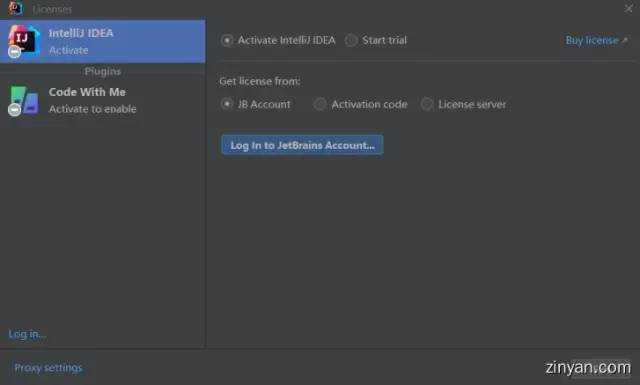
如何激活,就是另外一個故事了。這里不進行講解了。大家想了解,可以通過互聯網進行搜索。
PS:新版已經沒有免費試用的直接入口了。需要我們選擇Start trial 開始試用,然后注冊一個JetBrains賬戶才能使用。該賬戶試用期30天。
我們如果賬戶到期了,不想激活可以繼續創建新的賬戶,繼續試用。現在的試用期限綁定在了賬戶上(這種方式來自其他網友的介紹,真假請自己判斷。)
2.1 試用IDEA 2022.3.1版本
我們選擇 start trial之后,點擊 Log In to JetBrains Account...按鈕之后,就會自動打開下面所示的網頁:
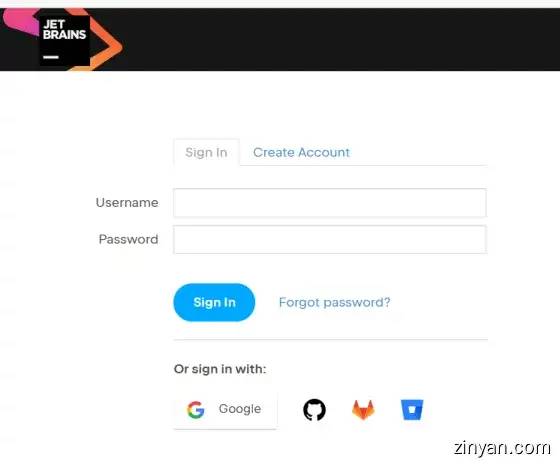
可以使用GitHub賬戶,Google賬戶,GitLab賬戶,Bitbucket賬戶等第三方賬戶登錄。
也可以選擇 Create Account 創建一個賬戶。輸入郵箱地址點擊創建就可以了。
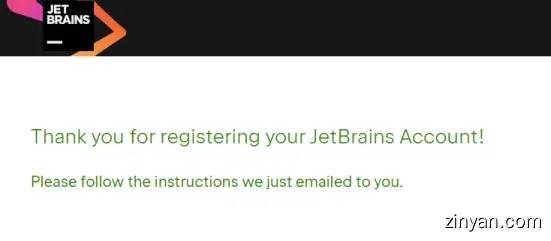
然后JetBrains就會給我們的郵箱發送一個郵件,我們點擊郵件上的:Confirm youar account鏈接
郵件內容如下圖所示:
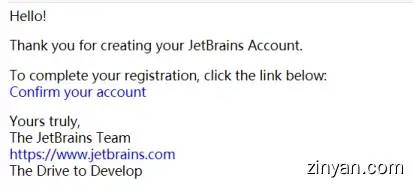
然后在新打開的頁面中,添加用戶名和密碼就可以了。
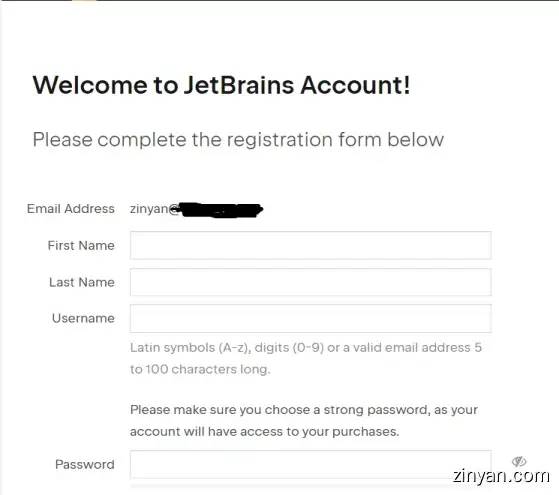
填寫完畢之后,點擊 Submit 提交就可以了
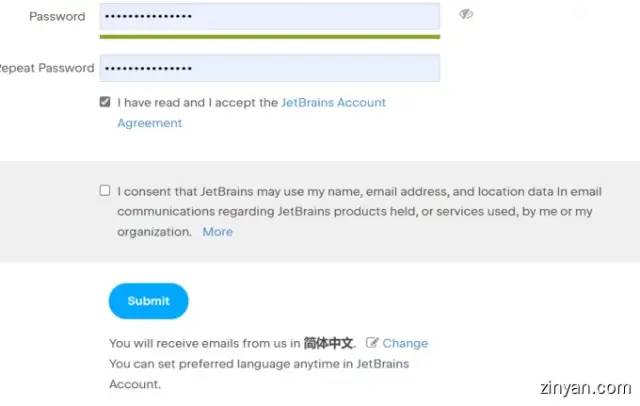
網頁中出現下面的提示:
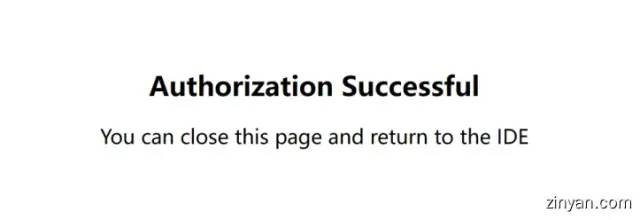
就代表我們的賬戶創建完畢了。
這時候,我們關閉瀏覽器。IDEA的面板中就會變成下面所示:
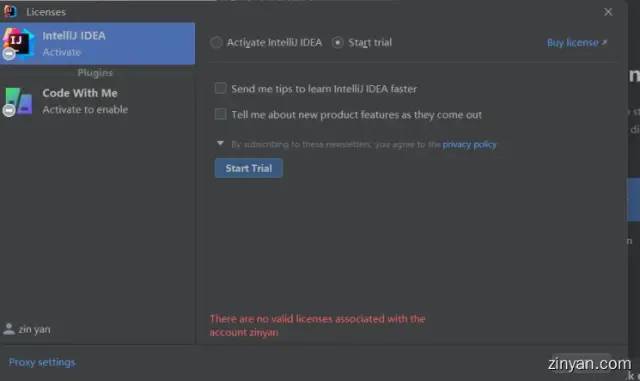
其中的紅色警告內容:There are no valid licenses associated with the account zinyan 是提示我:沒有與帳戶zinyan關聯的有效許可證。
也就是說,我們剛才創建的賬戶是沒有許可權限的。所以我們只能試用30天。
我們不用勾選任何選項,直接點擊:Start Trial 按鈕就可以了。
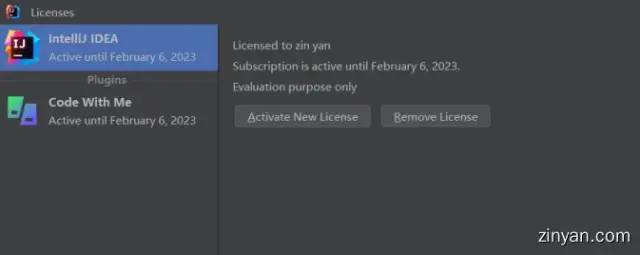
告訴我,當前的zinyan賬戶只能試用到2023年2月6日。
2.2 IDEA 默認集成了Groovy插件
在新安裝的IDEA中,我們通過Plugins下的 Installed選項中,可以看到已經默認安裝了Groovy插件。
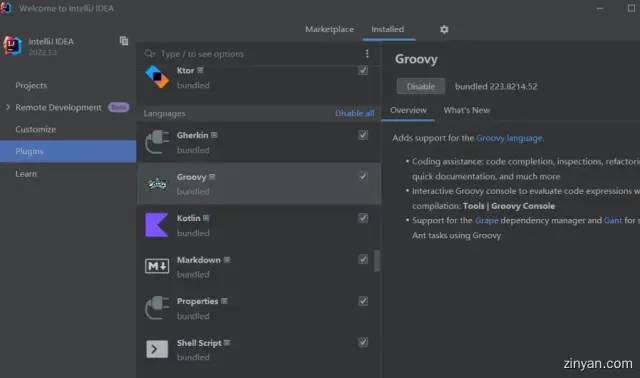
插件支持的功能為:
編碼幫助:代碼完成、檢查、重構、快速文檔等
交互式Groovy控制臺,無需編譯即可計算代碼表達式:Tools| Groovy Console
支持Grape依賴管理器和Gant使用Groovy編寫Ant任務腳本
3. 創建 Project
在開始界面中選擇:New Project
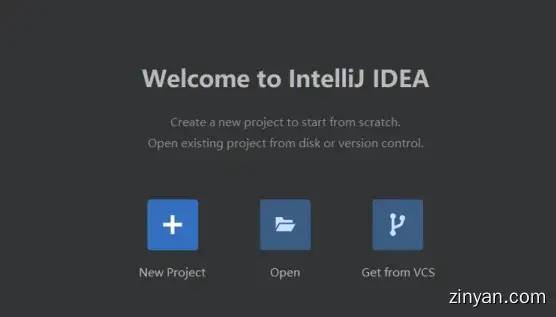
彈出的面板中選擇New Project項目。
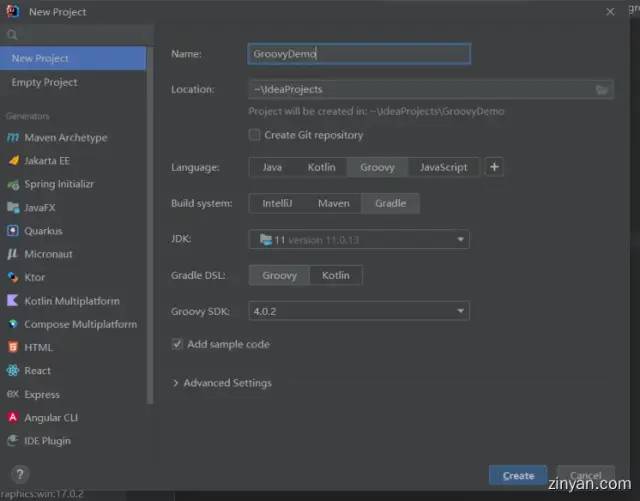
將Language 開發語言設置為Groovy就可以了。
Build system是指的編譯方法,可以使用Intellij ,也可以選擇Maven,我習慣使用Gradle了。
之后就是JDK的依賴版本了。我們如果本地安裝有Jdk這里會出現,如果沒有安裝,就會讓下載JDK了
Groovy也是基于Java開發的,所以Groovy的運行也是需要Jdk的支持的。
最后,就是Groovy SDK的版本了。
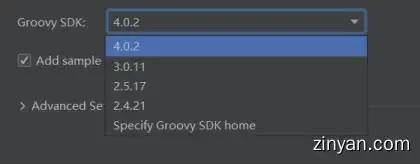
我們可以選擇不同的版本,我使用的是4.0.2最新版本。
因為前面分享的大量的關于Groovy的知識都是基于該版本的。
點擊create按鈕進行創建。
Gradle會加載各種需要的依賴庫,效果如下:
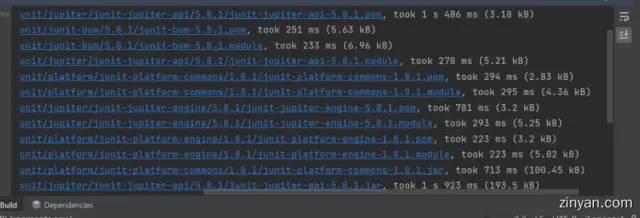
加載完畢之后,整個項目的效果如下所示:
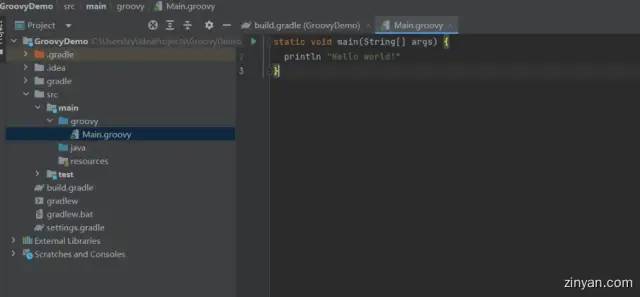
到這一步,我們的基本項目就創建完畢了。
后面的就是各種Groovy語言的編寫了。根據需求,大家可以進行各種調試
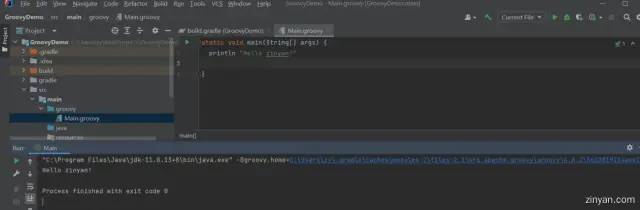
編輯直接運行之后,就會在Run面板中出現 運行之后的效果了。
PS:推薦大家了解基本的Groovy知識之后,可以使用IDEA進行編輯學習,因為它能夠進行代碼提示,補全,錯誤警告等。會方便不少。
而使用VSCode進行編輯的話,只有運行之后才會有各種錯誤警告,也沒有代碼補全和提示。
建議大家可以直接安裝Community Edition版本的IDEA進行Groovy開發,兩者的效果可以說是差不多的
3.1 中文插件
很長時間沒有關注過了,現在注冊成功后。IDEA發送的郵件中得知有官方的簡體中文插件。
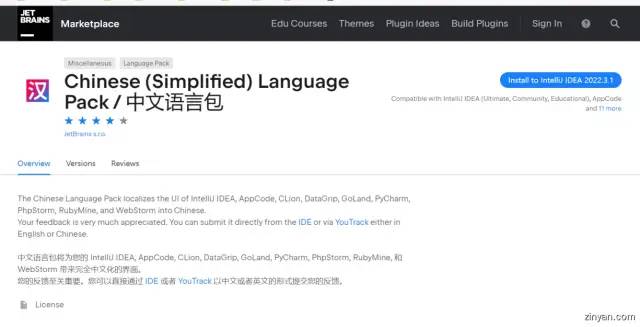
通過versions 版本列表,看到語言包更新了不少的版本。
看來還是以前比較孤陋寡聞了。
安裝方式比較簡單:還是在settings中對的plugins 插件市場中搜索Chinese Language就可以找到了。
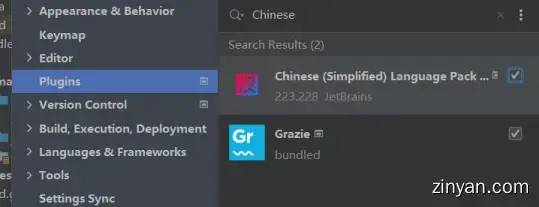
安裝完畢插件之后,重啟IDEA,你的界面就會變成中文版本了。中文效果如下:
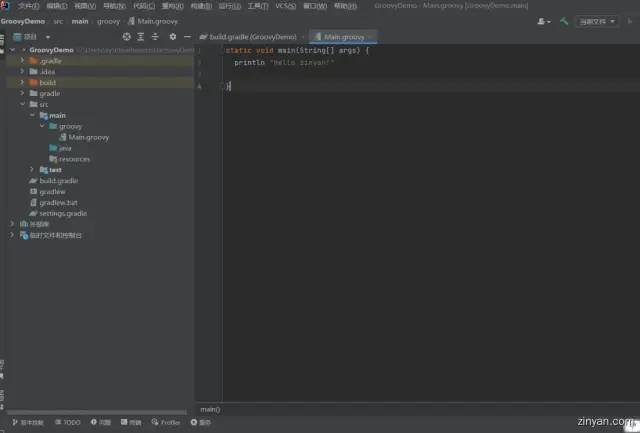
可以說90%的菜單都進行了翻譯。
如果英文不太熟練的小伙伴們,可以試試中文版。
PS:網上各種使用教程中大部分的截圖和菜單說明都是英文版本。我們如果換中文的,可能搜索資料的時候會有一些不足哦